Windows PCでのdllhost.exeエラーとは何ですか?それを削除する方法は?
公開: 2019-01-25PCの画面にエラーメッセージが表示されるのは、特にそれが何であるかわからない場合は、決して楽しいことではありません。 不思議なdllhost.exeアプリケーションエラーはその好例です。平均的なWindows10ユーザーは、dllhost.exeが何であるかを知らず、問題が発生した場合、通常、パニックが最初の反応です。 それがあなたの場合なら、あなたはこのページを見つけて幸運です。 この記事では、Windows 10でdllhost.exeアプリケーションエラーを修正する方法の詳細な手順を説明します。したがって、心配する必要はありません。文字通りすぐに問題を解決できます。
Dllhost.exeとは何ですか?
明らかに、あなたはここに来て、「Windows 10でdllhost.exeアプリケーションエラーが発生するのはなぜですか?」と尋ねてきました。 この質問に答えるには少しの探偵作業が必要ですが(この場合は容疑者が複数いるため)、最初にdllhost.exeが何であるかを理解しましょう。
dllhost.exeファイルは、Windowsオペレーティングシステムの重要なコンポーネントです。 COMサロゲートとも呼ばれるdllhost.exeは、バックグラウンドで実行され、PC上の画像、ビデオ、およびその他のファイルを処理してサムネイル画像を作成します。ファイルやフォルダーをナビゲートしているときにそれらが表示されます。 COM Surrogateがクラッシュすると、「COMSurrogateが機能しなくなりました」というポップアップが表示されます。
Dllhost.exeアプリケーションエラーが発生するのはなぜですか?
「dllhost.exeアプリケーションのエラーを手動で修正するにはどうすればよいですか?」と疑問に思われるかもしれません。 良いニュースは、これを行うためにPCの専門家である必要はないということです。 まず、発生している問題の背後にある可能性があるものを見てみましょう。
dllhost.exeが誤動作している理由のリストを次に示します。
- アンインストールされた更新
- 破損または欠落しているシステムファイル
- Windowsレジストリの問題
- マルウェア
- 悪いドライバー
- システム設定が正しくありません
- ハードドライブの問題
- 古いコーデック
以下に、上記の各問題に対処する方法について、実証済みでわかりやすいヒントを示します。 最初の修正から始めて、シナリオで最適なソリューションに出くわすまで作業を進めていきます。
バックアップを作成する
トラブルシューティングエピックを開始する前に、必ずデータをバックアップしてください。 特にシステムの問題が関係している場合、永続的なエラーが原因でファイルやフォルダが失われることが多いため、これは重要です。 以下に概説するソリューションは安全で効果的ですが、イベントが予期しない方向に進む可能性があります。 このことを念頭に置いて、永久的な損失から重要なものを保護することをお勧めします。 データを保護するために使用できる方法のいくつかを次に示します。
- クラウドストレージ
クラウドドライブは、ファイルをクラウドに統合し、デバイス間で同期するための便利な方法を提供します。 2019年には、Googleドライブ、OneDriveなどの最も人気のあるソリューションを使用して、貴重なギガバイトの無料ストレージを利用できます。
- ストレージデバイス
外付けハードドライブ、フラッシュスティック、およびメモリカードは、安心を実現するために使用できるものです。 重要なファイルをポータブルデバイスに移行し、安全に保管してください。
バックアップが完了したので、dllhost.exeの問題を解決します。
Windows 10でDllhost.exeアプリケーションエラーを修正する方法は?
オペレーティングシステムを更新する
dllhost.exeアプリケーションエラーは、多くの場合、インストールを待機している重要なシステムアップデートの結果です。 したがって、問題の問題が発生したときに最初に行う必要があるのは、WindowsUpdateセンターを確認することです。
- スタートメニューを起動します。
- 歯車の形をしたアイコンを見つけてクリックし、設定アプリを実行します。
- [更新とセキュリティ]をクリックします。
- 利用可能なアップデートがあるかどうかを確認します。 プロンプトが表示されたら、それらをインストールすることに同意します。
- 更新が並んでいない場合は、[更新の確認]をクリックします。
- OSが検出したアップデートをインストールします。
PCを再起動して、エラーが修正されたかどうかを確認します。
システムファイルを修復する
システムファイルの破損は、dllhost.exe問題の最も一般的な原因の1つです。 問題を修正するには、システムファイルチェッカーを実行する必要があります。これは、起動時に障害のあるシステムファイルや欠落しているシステムファイルを置き換えるように設計された便利な組み込みのWindowsユーティリティです。
- タスクバーに移動し、Windowsロゴアイコンを右クリックします。
- [パワーユーザー]メニューから、[コマンドプロンプト(管理者)]を選択します。
- 管理者特権のコマンドプロンプトウィンドウに、sfc / scannowと入力します。
- Enterキーを押して、コマンドを実行します。
- スキャンが完了するまで待ってから、コマンドプロンプトを終了します。
システムファイルチェッカーが起動時にシステムファイルを修正できるように、PCを再起動することを忘れないでください。 これにより、dllhost.exeが起動して実行されます。
Windowsレジストリを修復します
システムレジストリは非常に機密性の高いコンポーネントであるため、可能な限り注意することが重要です。 モノを編集するとき、エラーの余地はありません。小さなミスは、修復できないほどシステムに損傷を与える可能性があります。 これに照らして、レジストリを手動で微調整しないことをお勧めします。信頼できるツールを使用してプロセスを自動化することをお勧めします。 たとえば、Auslogics Registry Cleanerは、レジストリの破損を排除し、無効または孤立したエントリを削除し、コンピュータの全体的なパフォーマンスを向上させることができる無料のユーティリティです。
デバイスをスキャンしてマルウェアを探します
dllhost.exeは、Windows 10の完全に正当なコンポーネントであるため、簡単に脅威となる可能性があります。非常に脆弱であるため、ウイルスに悪用されてコンピューターに大混乱をもたらすことがよくあります。 永続的なdllhost.exeポップアップは、システムに違反しているマルウェア感染の兆候である可能性があるため、徹底的なチェックを実行することを躊躇しないでください。
ウイルス対策スキャンの実行は、Windows自体に依存できます。 システムにはWindowsDefenderと呼ばれるセキュリティスイートが付属しており、悪意のある脅威を見つけることに関しては非常に適切です。 これを利用する方法は次のとおりです。
- [設定]メニューを開きます(Windowsロゴ+ Iショートカットを押すとアクセスできます)。
- [更新とセキュリティ]をクリックします。
- メニューから[WindowsDefender]を選択します。
- [WindowsDefenderを開く]を見つけてクリックします。
- 左ペインメニューに移動します。
- シールドアイコンをクリックします。
- 高度なスキャンを選択します。
- フルスキャンオプションを選択します。
真実は、WindowsDefenderスキャンを実行するだけでは不十分な場合があるということです。 チャンスは、Windows Defender(またはサードパーティのウイルス対策ソリューション)と連携して機能する強力な最先端のツールにすぎません。 Auslogics Anti-Malwareは、記載されている要件を満たしています。 さらに、そのデータベースは常に更新されているため、ツールはマルウェアの世界からの最新の脅威さえも認識して排除できます。

- ディスプレイアダプタドライバを修正する
時代遅れのドライバーは、起こるのを待っている災害です。 ドライバーを長期間更新していない場合は、ディスプレイアダプタードライバーが販売期限をはるかに過ぎている可能性が高いため、dllhost.exeの迷惑が発生します。 このようなシナリオでは、パイプラインにさらに多くの問題がある可能性があるため、最善の策は、さらに遅延することなくドライバーを更新することです。
これを行うには、専用のサードパーティツールを使用できます。 たとえば、Auslogics Driver Updaterは、ワンクリックですべてのデバイスに最新のメーカー推奨ドライバーをインストールします。
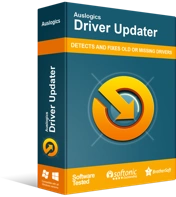
DriverUpdaterでPCの問題を解決する
不安定なPCのパフォーマンスは、多くの場合、古いドライバーや破損したドライバーが原因で発生します。 Auslogics Driver Updaterはドライバーの問題を診断し、古いドライバーを一度にまたは一度に1つずつ更新して、PCをよりスムーズに実行できるようにします。
または、ディスプレイアダプタドライバを手動で更新することもできます。 ディスプレイアダプタを製造した会社のWebサイトにアクセスしてください。 そこで、システムが正常に機能するために必要な正確なドライバーを検索します。 本当に注意する必要があることを覚えておいてください。間違ったソフトウェアをダウンロードしてインストールすると、問題がさらに複雑になる可能性があります。
デバイスマネージャソリューションを試すこともできます。 この方法は、組み込みのデバイスマネージャユーティリティを実行して、必要なドライバをオンラインで検索することを意味します。
- [パワーユーザー]メニュー(Windowsロゴ+ X)から、[デバイスマネージャー]を選択します。
- リストからディスプレイアダプタを見つけます。
- それを右クリックします。 [ドライバーの更新]を選択します。
- オンラインでドライバーを検索することを提案するオプションを必ず選択してください。
- コンピュータを再起動して、新しいドライバが落ち着いて機能を開始できるようにします。
一方、最新バージョンのディスプレイアダプタドライバを使用している可能性があります。 dllhost.exeの問題が発生する直前に更新されていた場合は、新しいソフトウェアがシステムと互換性がない可能性があります。 このような場合、実行する必要があるのは、以前のドライバーバージョンにロールバックすることです。
- 上記の手順を使用して、デバイスマネージャにアクセスします。
- ディスプレイアダプタを右クリックして、[プロパティ]オプションを選択します。
- [ドライバー]タブに移動し、[ドライバーのロールバック]ボタンをクリックします。
- 画面の指示に従ってプロセスを開始します。
最後に、コンピュータを再起動することを忘れないでください。 あなたのdllhost.exe問題はもうないはずです。
パフォーマンス設定を微調整します
dllhost.exeを修正するために実行できる簡単なトリックがあります。 実行する手順は次のとおりです。
- [スタート]メニューを開き、[コントロールパネル]タイルをクリックします。
- [システムとセキュリティ]をクリックします。 [システム]を選択します。
- 左側のメニューから、[システムの詳細設定]を選択します。
- [システムのプロパティ]ウィンドウが表示されたら、[詳細]に移動します。
- [パフォーマンス]で、[設定]ボタンをクリックします。
- [データ実行防止]タブを開きます。
- 2番目のオプションである「選択したものを除くすべてのプログラムとサービスのDEPをオンにする」をチェックします。
- [追加]をクリックします。
- コンピューターが32ビットバージョンのWindowsオペレーティングシステムを実行している場合は、C:\ Windows \ System32 \ dllhost.exeに移動します。 OSが64ビット(x64)Windows 10の場合は、C:\ Windows \ SysWOW64 \ dllhost.exeに移動します。
- dllhost.exeを選択し、例外リストに追加します。
- [適用]と[OK]をクリックして、変更を保存します。
この方法がお役に立てば幸いです。 さらに一歩進んでシステムのパフォーマンスを急上昇させたい場合は、AuslogicsBoostSpeedをお試しください。
ハードドライブにエラーがないか確認してください
特定のドライブ上のファイルやフォルダを開こうとしたときにdllhost.exeエラーが表示された場合は、そのドライブをスキャンして問題を見つける必要があります。
- [このPC]をクリックし、ドライブを見つけて右クリックします。
- メニューから[プロパティ]を選択します。
- [ツール]タブに進みます。 [エラーチェック]で[今すぐチェック]を選択します。
プロンプトに従ってスキャンを開始し、スキャンが終了するまで待ちます。
Windowsコーデックを更新する
dllhost.exeを修復する別の方法は、コーデックを更新することです。 これは非常に簡単です。Microsoftのダウンロードセンターにアクセスし、最新のコーデックインストールパッケージをダウンロードして、PCで実行します。
この記事がお役に立てば幸いです。
dllhost.exeアプリケーションエラーを修正する他の方法を知っていますか?
以下のコメントでそれらを共有してください!
